电脑c盘文件好多怎样把没用的软件彻底删掉?我们在使用电脑时,常常会遇到一些问题,比如怎么大量清理电脑c盘的问题,我们该怎么处理呢。我们知道电脑使用久了,反映会比较慢,大量的垃圾文件也会影响电脑的运行速度。相信大家也碰到过c盘空间上的问题,一旦多了就会觉得剩下的空间越来越小,不够存放,而且还很卡。这时我们应该怎么大量清理电脑c盘呢?下面这篇文章将为你提供一个解决思路,希望能帮你解决到相关问题。
电脑c盘文件好多怎样把没用的软件彻底删掉
电脑c盘文件好多,怎样把没用的软件彻底删掉?
电脑c盘文件好多,怎样把没用的软件彻底删掉,把C盘的软件卸载就可以,然后用磁盘清理工具清理一下C盘。
先进入控制面板,选择程序,卸载程序:
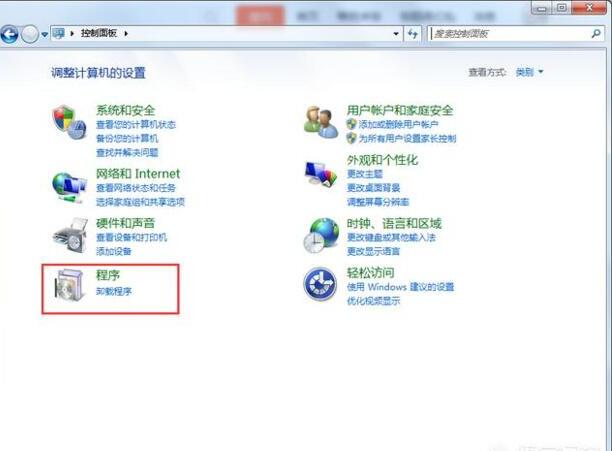
把安装到C盘的程序卸载:
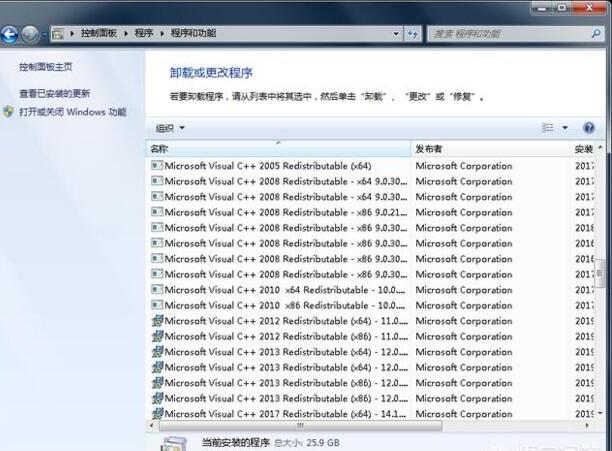
然后在开始,程序,附件,系统工具中执行磁盘清理,选择C盘:

怎样把C盘没用的软件删掉操作演示完成。
头条号:李老师电脑教学课堂
简单实用,清晰明了,专门系统讲解电脑知识,软件使用技巧,欢迎关注。
李老师简介:创办电脑学校,专职从事电脑教学二十余年。
怎么大量清理电脑c盘
我们知道电脑使用久了,反映会比较慢,大量的垃圾文件也会影响电脑的运行速度。相信大家也碰到过c盘空间上的问题,一旦多了就会觉得剩下的空间越来越小,不够存放,而且还很卡。这时我们应该怎么大量清理电脑c盘呢?
第一:我们需要双击打开此电脑,在右键点击c盘,选中属性。
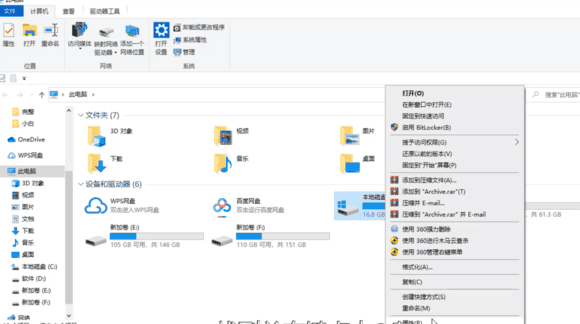
第二:点击磁盘清理,在弹出的窗口中选中需要的文件碎片,点击确定即可。
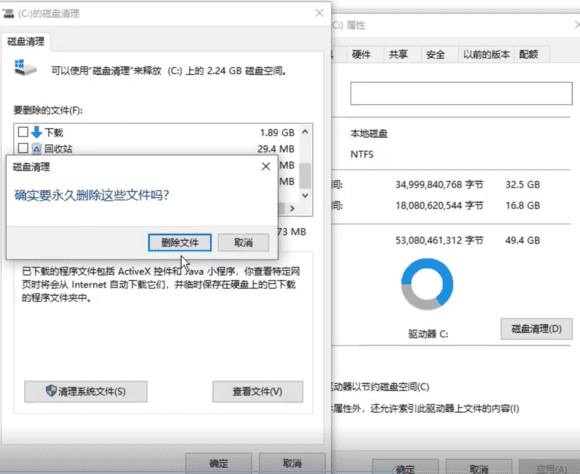
以上是怎么大量清理c盘的详细操作步骤,大家可以尝试操作一下。
关于怎么大量清理电脑c盘的全部内容就介绍完了,希望文章能够帮你解决电脑c盘文件好多怎样把没用的软件彻底删掉相关问题,更多请关注本站电脑栏目的其它相关文章!
